В этой статье рассмотрим наполнение раздела «Настройки». Здесь можно подключить каналы коммуникации, настроить интеграции, прием платежей, бота в браузере и доступы к проекту.
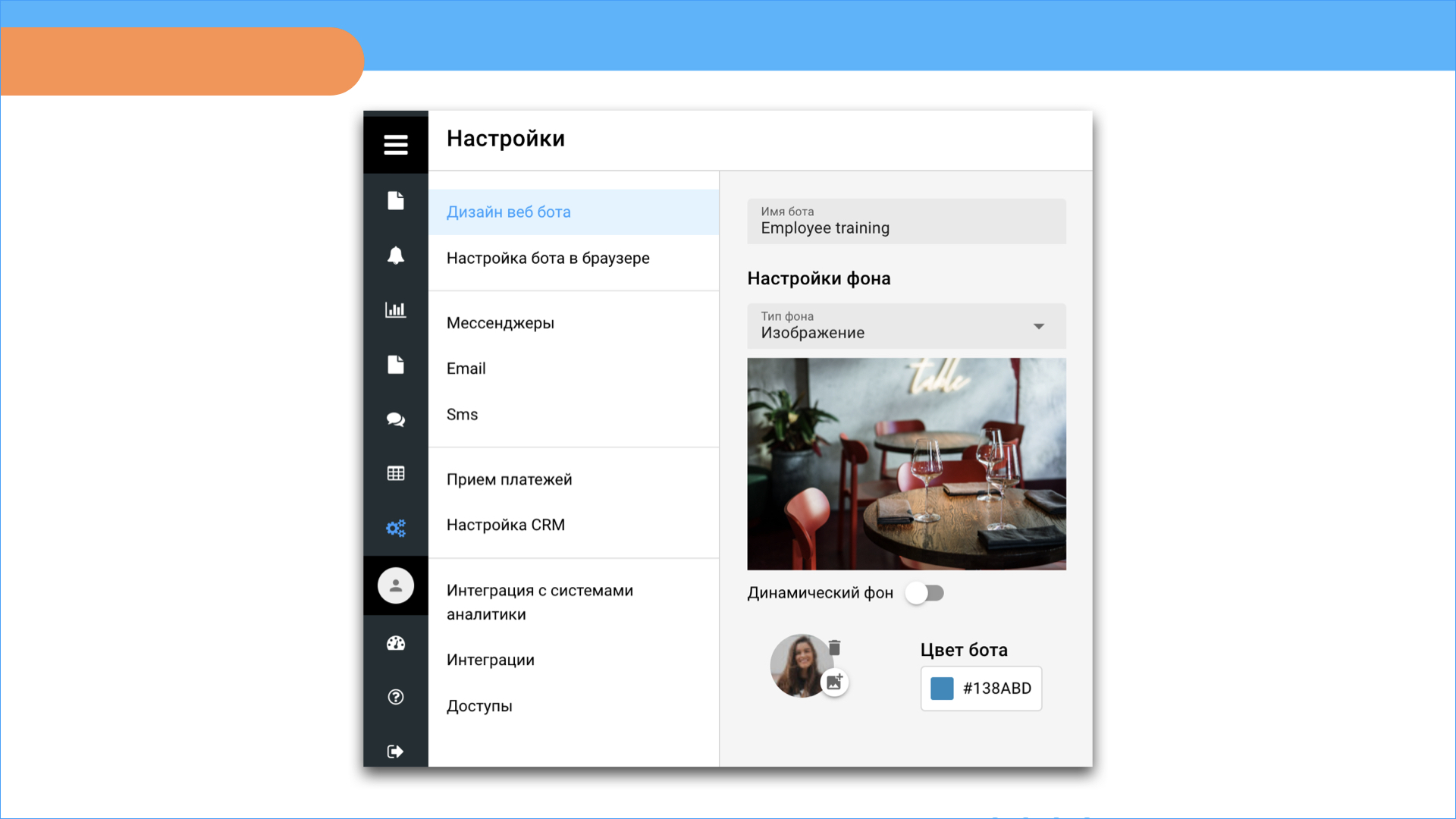
Дизайн веб бота
Вы можете настроить дизайн бота в браузере: имя бота, фон, аватар бота, цвет кнопок и шрифт текста.
Все настройки находятся с левой стороны блока, с правой – предварительный просмотр.
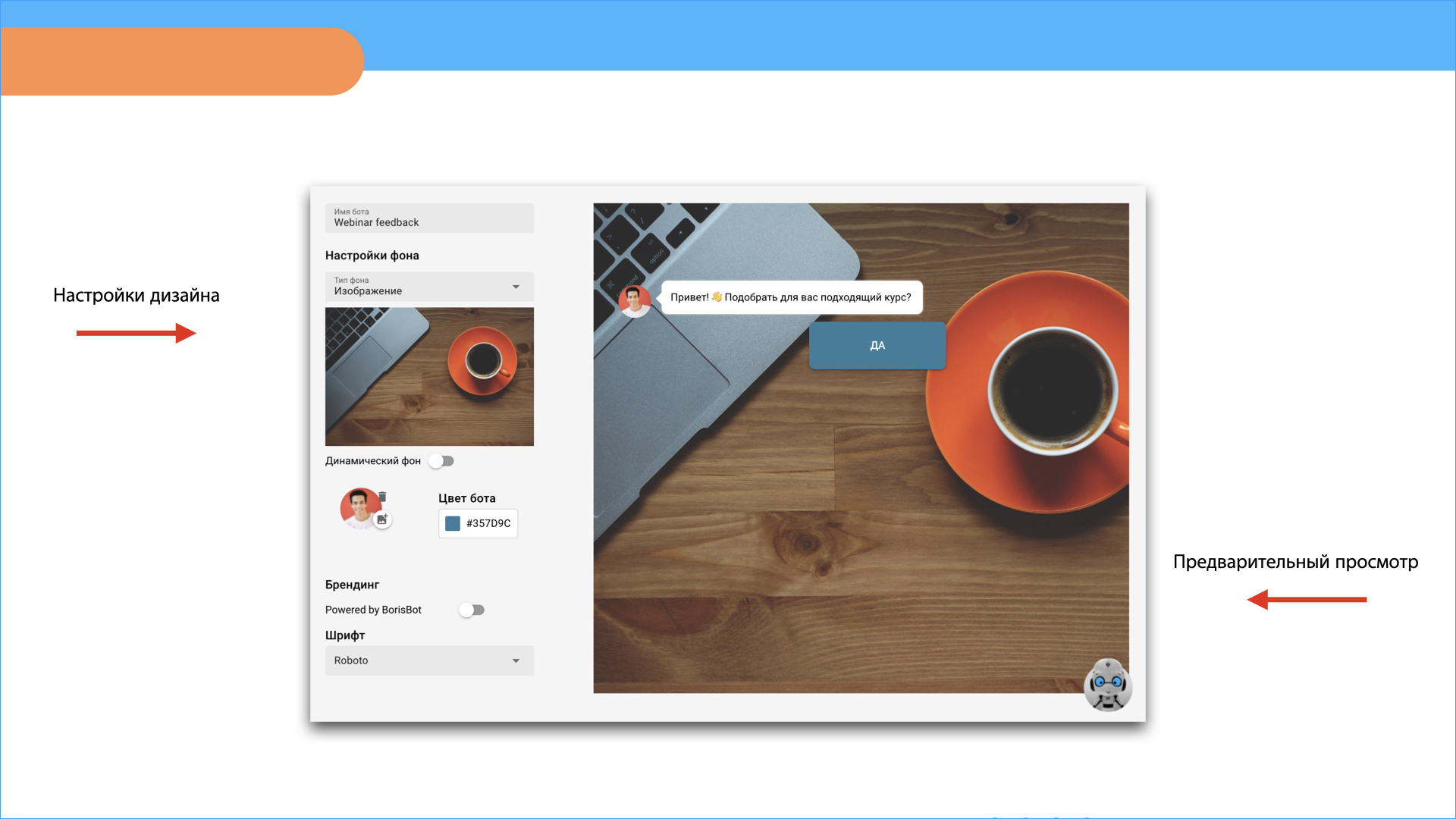
Имя бота – так будет называться вкладка в браузере, когда запускается бот. В строку автоматически подставляется название проекта, но вы можете изменить имя бота.
Фон — это цвет, изображение или видео, на котором отображаются сообщения и кнопки бота в браузере.
Типы фонов:
Изображение – загруженное изображение в формате jpeg, png
Цвет – выбранный из палитры цвет
Видео – загруженное видео в формате mp4
Опция Динамический фон добавляет на фон анимацию.
Чтобы загрузить изображение или видео, выберите этот тип фона, загрузите файл.
Чтобы заменить изображение или видео, нажмите на значок Плюс, чтобы удалить – на значок Корзина.
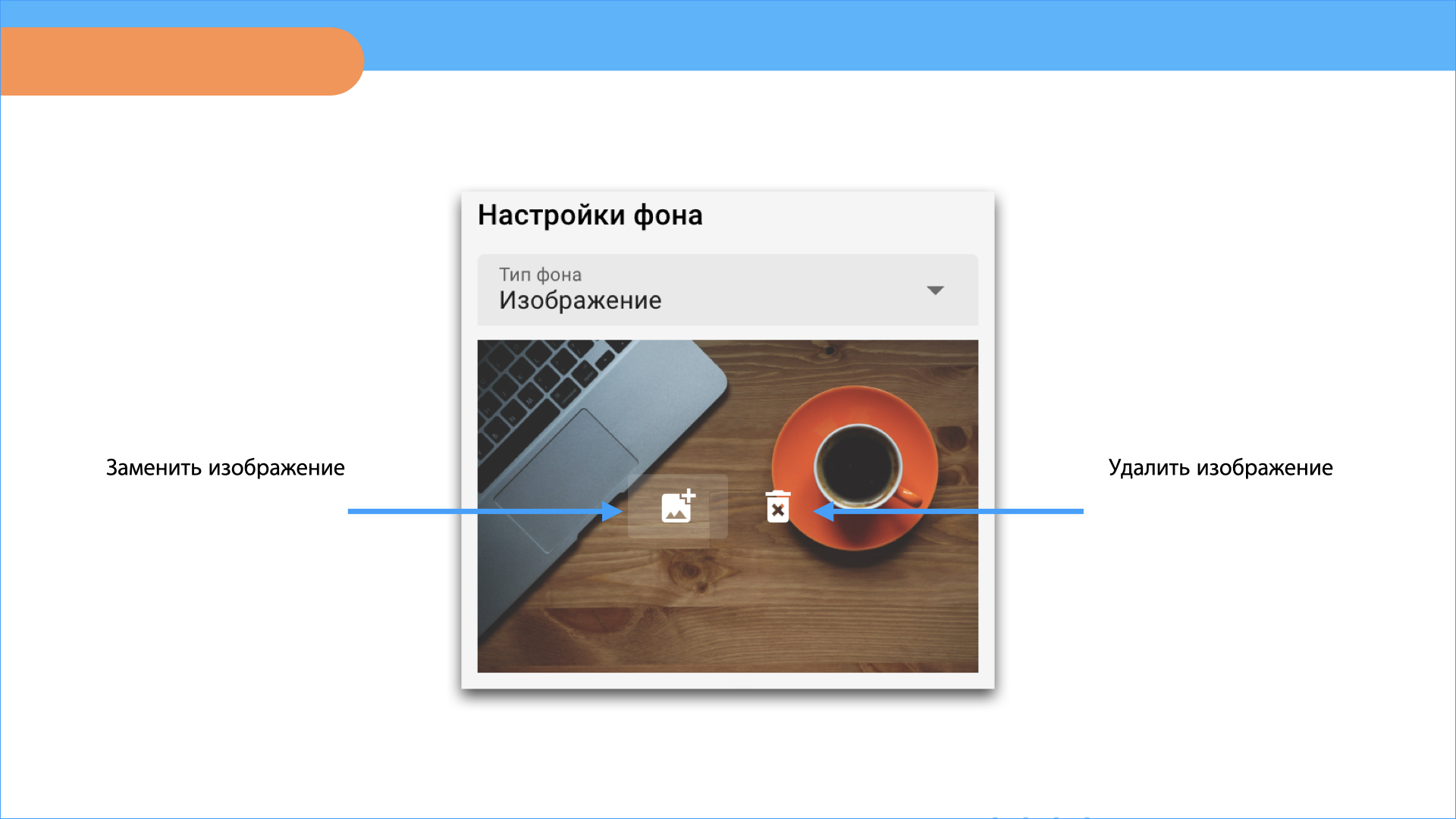
Аватар – это изображение вашего бота, которое отображается в браузере и мессенджерах. Поддерживает формат jpeg, png.
Брендинг – это надпись Powered by BorisBot в браузерной версии бота. Можно отключить на тарифах Бизнес и Pro.
Шрифт – используется в тексте сообщений и на кнопках. По умолчанию выбран шрифт Roboto, но вы можете его изменить.
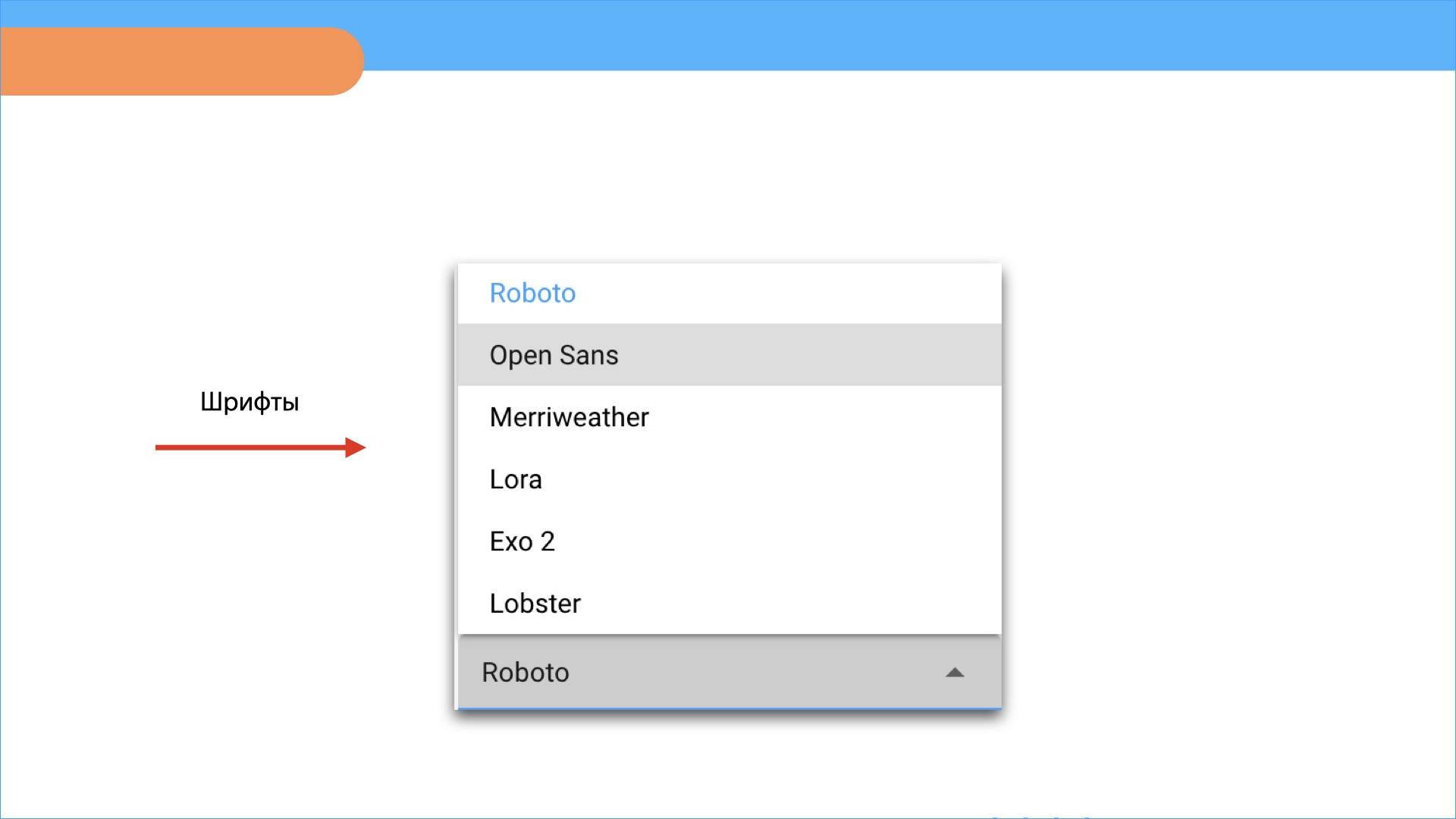
Настройка бота в браузере
Вы можете настроить виджет на сайте в виде чат-бота.
Виджет – это интерактивный блок, который активируется на сайте, когда посетитель зашел на страницу или совершил какое-то действие. Помогает собирать заявки и общаться с пользователями.
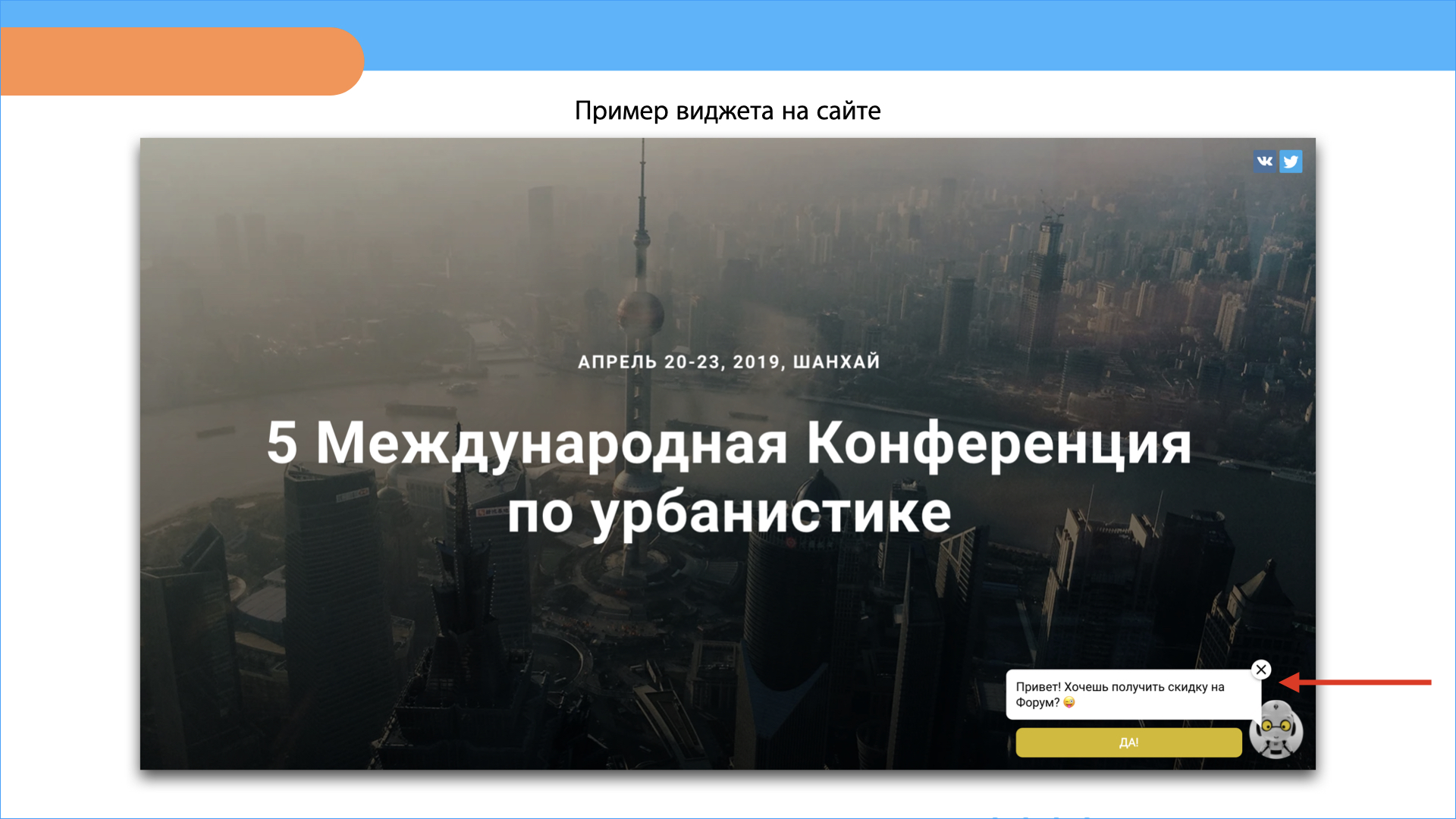
Формы виджета:
Подключить на свой сайт – отображается на всей странице сайта
Блок на странице – отображается в каком-либо из блоков сайта
Виджет – отображается в нижнем углу экрана
Аватар виджета –это изображение вашего бота
Запуск триггерного сообщения – момент, когда активируется виджет
Сразу – как только посетитель зашел на сайт
По событию – когда посетитель совершает какое-то действие: нажимает на кнопку, заходит в раздел, проходит определенный скрипт
Код виджета встраивается в ваш сайт.
Мессенджеры
В этом блоке можно подключить мессенджеры для коммуникации с пользователями: Telegram, Facebook*, ВКонтакте, WhatsApp, Instagram*, Slack, ТамТам.
*Запрещены в России.
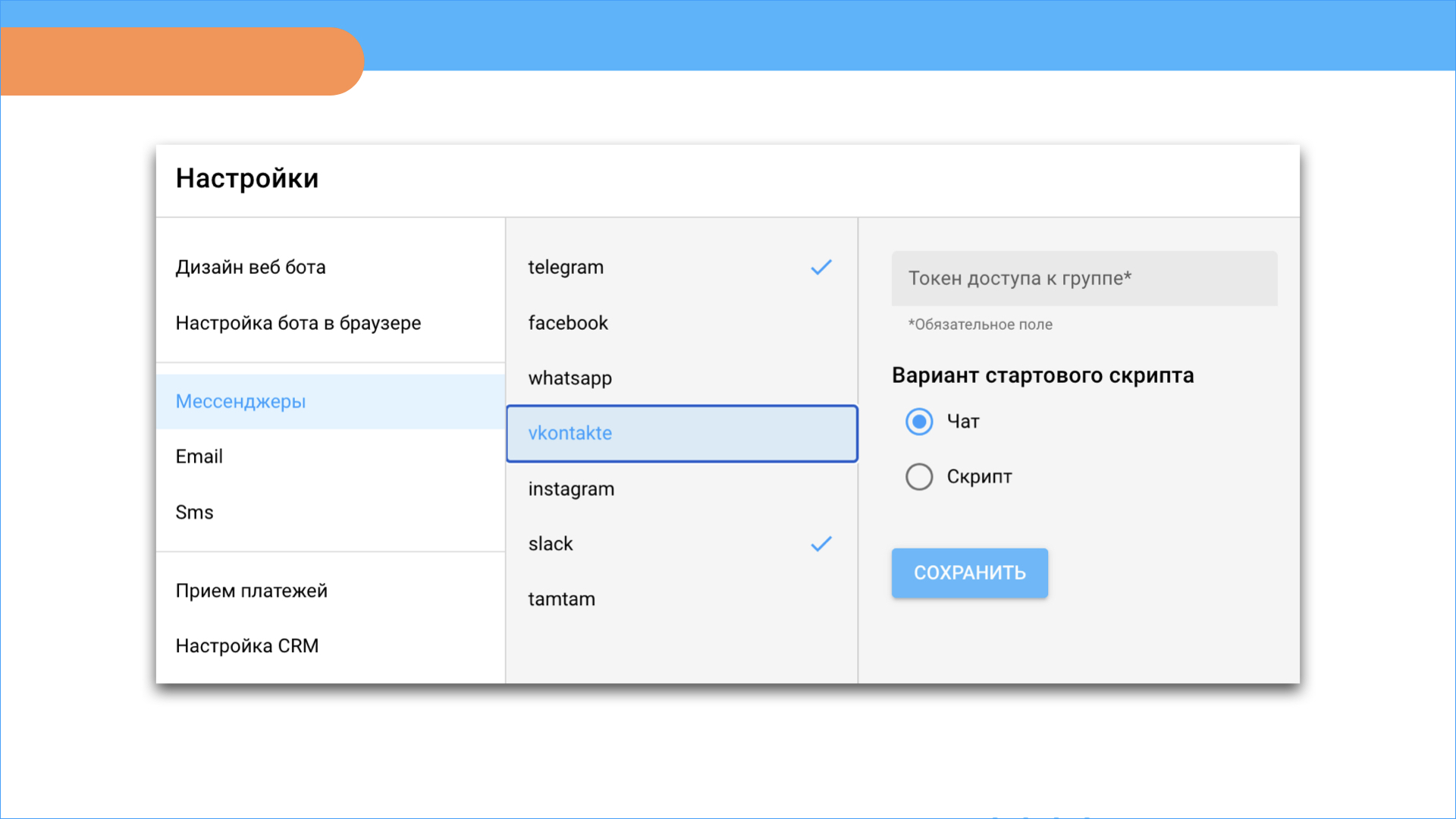
В этом блоке можно подключить Email для отправки рассылки на электронную почту. Инструкцию смотрите здесь.
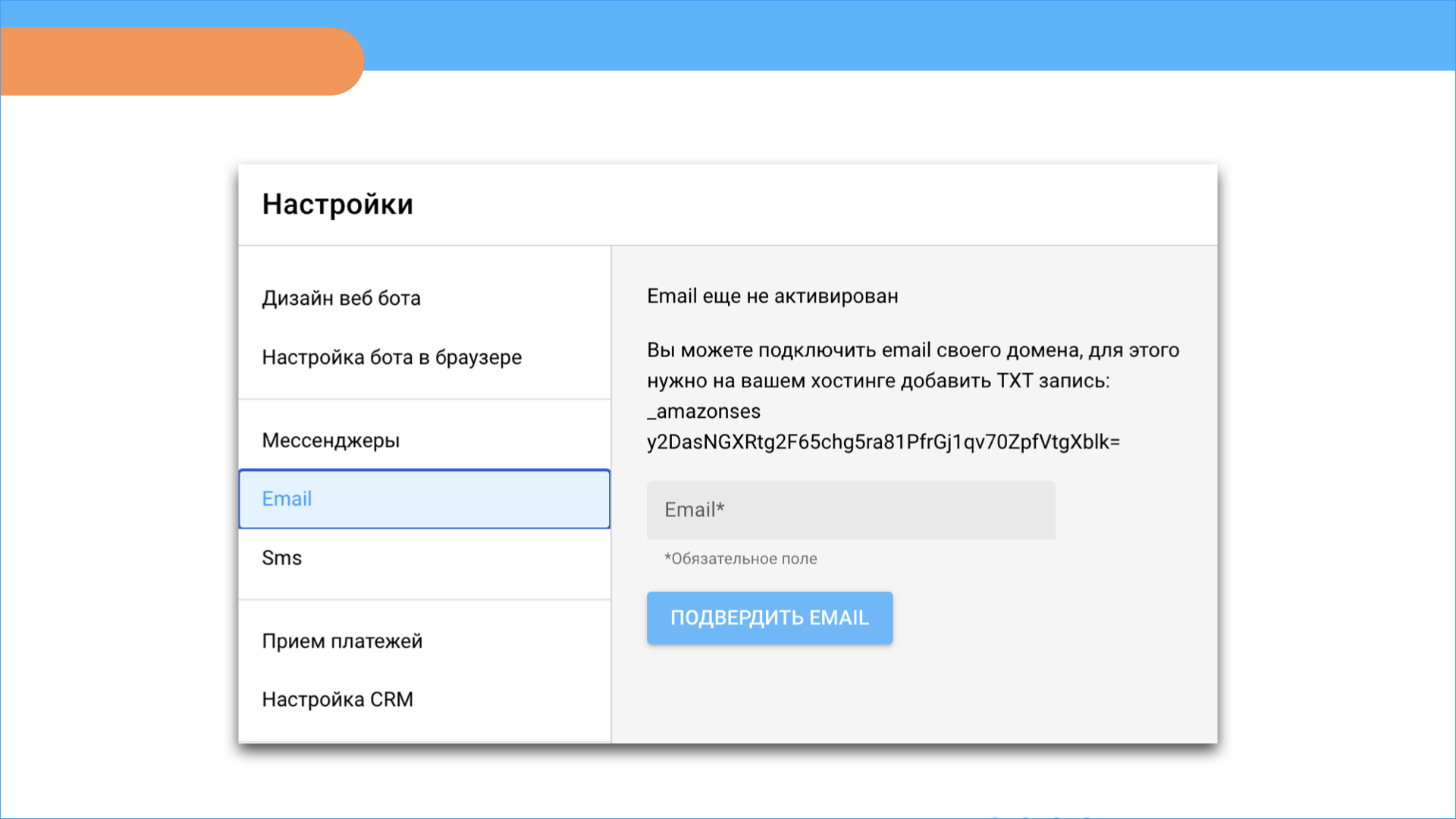
SMS
В этом блоке можно подключить SMS для отправки сообщений из диалога с чат-ботом или через webhook c переходом в бота. Эта механика помогает инициировать общение с пользователями: отправляете SMS со ссылкой на скрипт, после нажатия на которую запускается сценарий чат-бота.
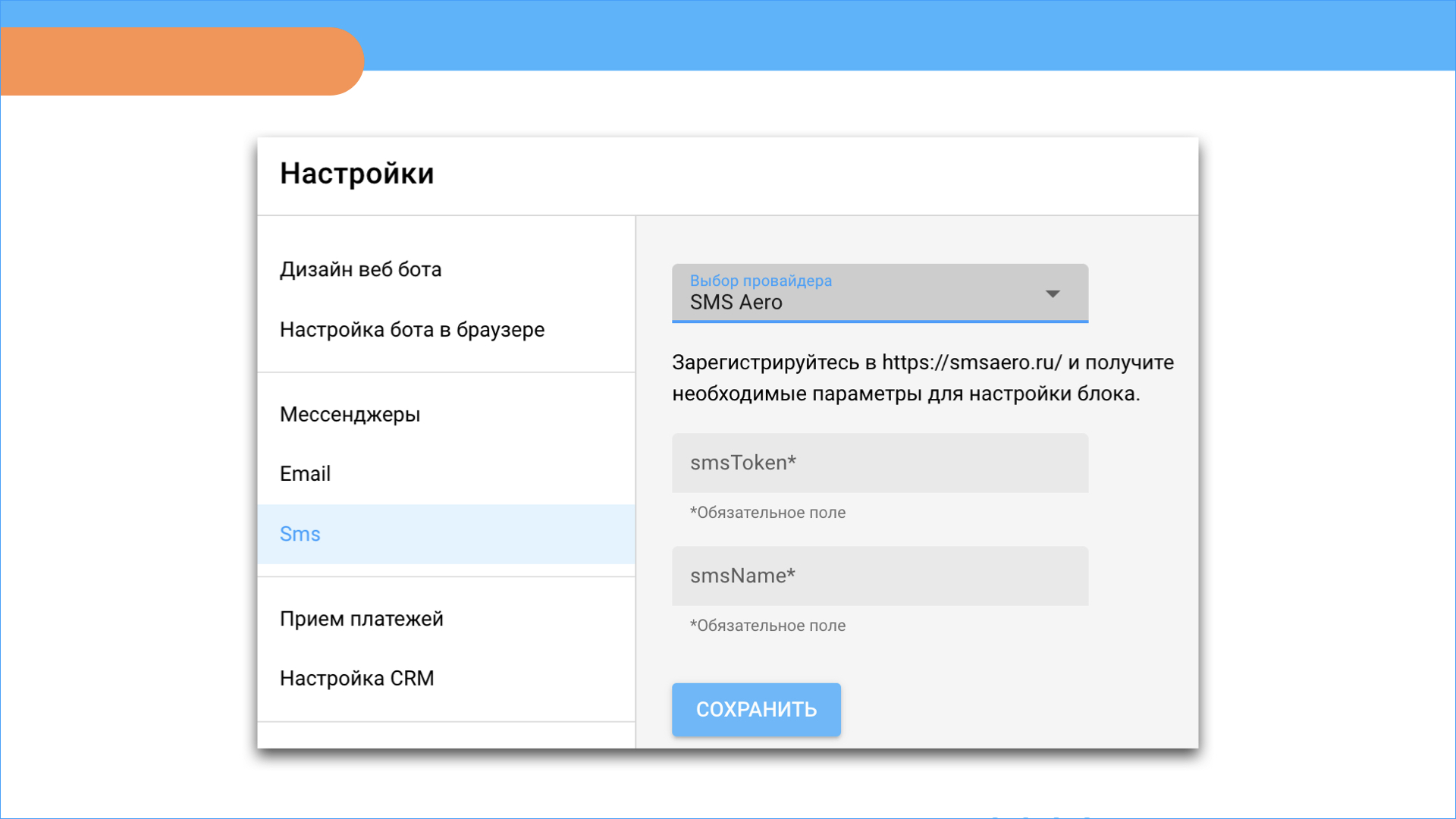
Прием платежей
В этом блоке можно подключить прием платежей внутри чат-бота с помощью сервисов: Tinkoff, Yookassa, Cloudpayments.
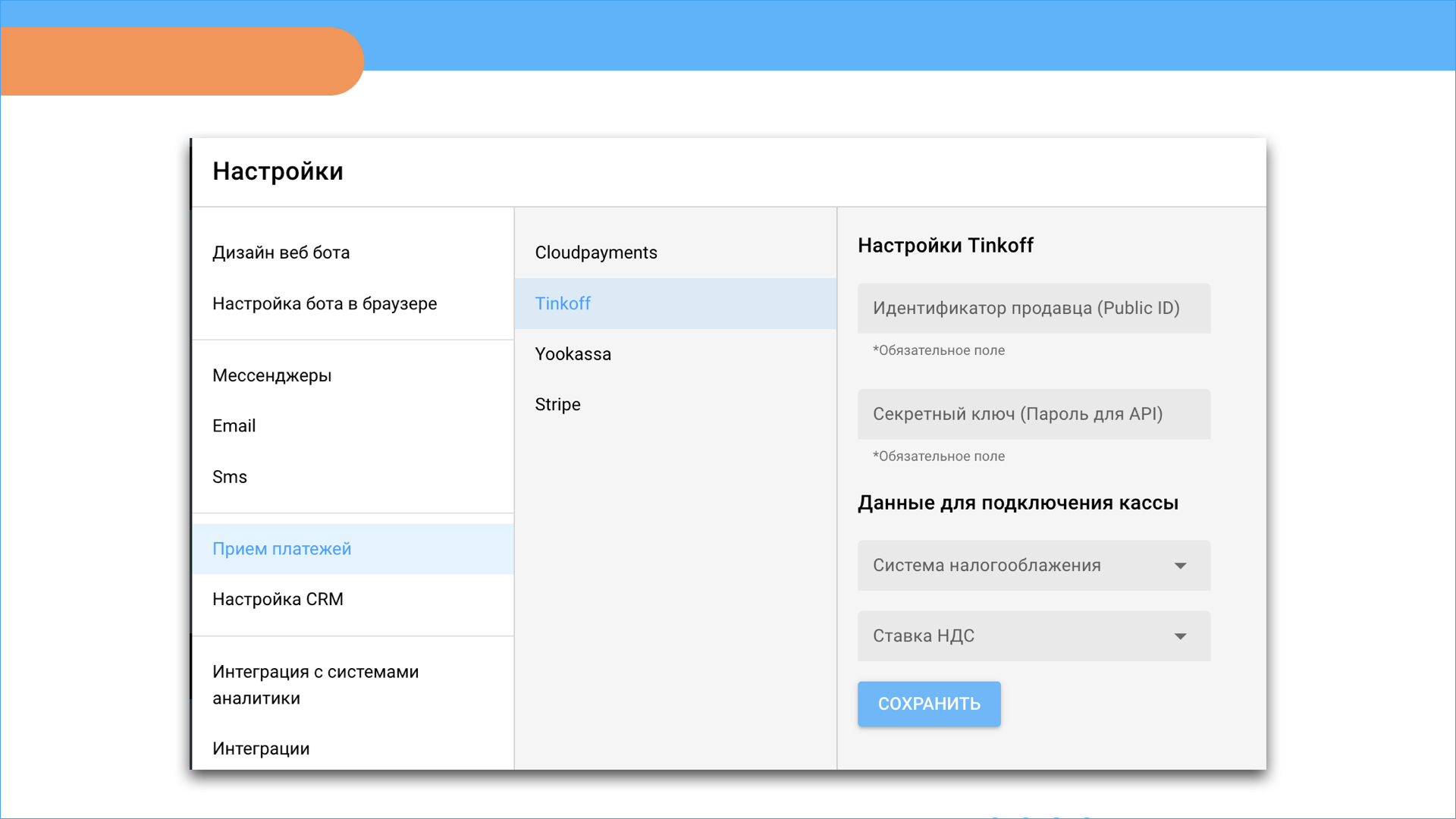
Настройка CRM
В этом блоке можно настроить интеграцию чат-бота с вашей CRM, чтобы автоматически собирать данные о пользователях и передавать их в CRM-систему (Битрикс24, AmoCRM и др.).
Для настройки свяжитесь с нами по почте: nikolay@borisbot.com.
Интеграция с системами аналитики
Здесь можно настроить интеграцию чат-бота с системами аналитики: Facebook Events, Google Analytics, Yandex Metrika. Это поможет отслеживать и анализировать поведение посетителей сайта.
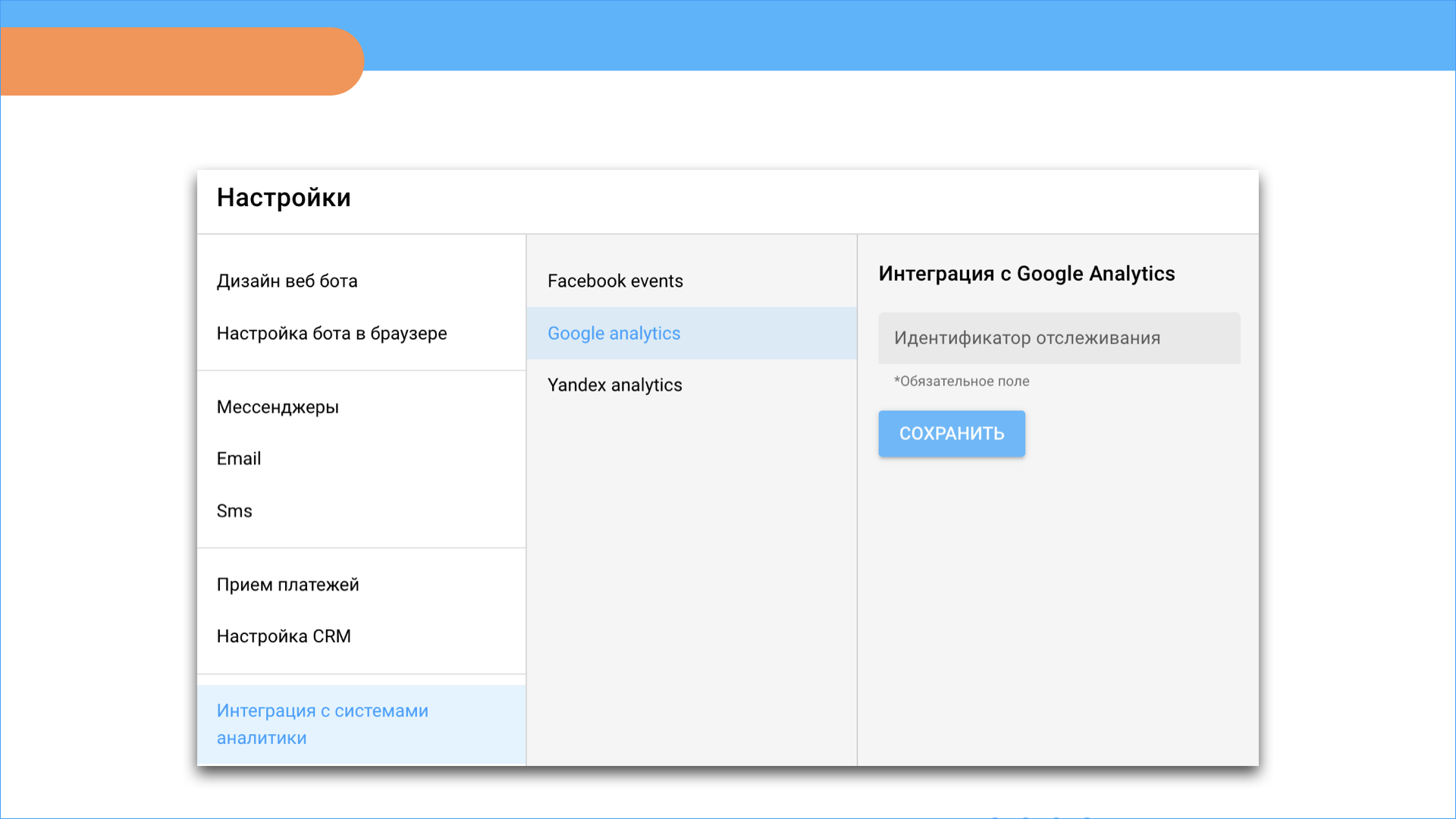
Интеграции
Integromat – это платформа, которая позволяет связать вашего бота с другими приложениями.
Ttlock – это платформа, которая позволяет создать смарт замки и управлять доступом к помещениям через приложение.
GPT – с помощью платформы platform.openai.com можно настроить интеграцию BorisBot.com с ChatGPT по API. Это позволит создавать чат-ботов на основе искусственного интеллекта.
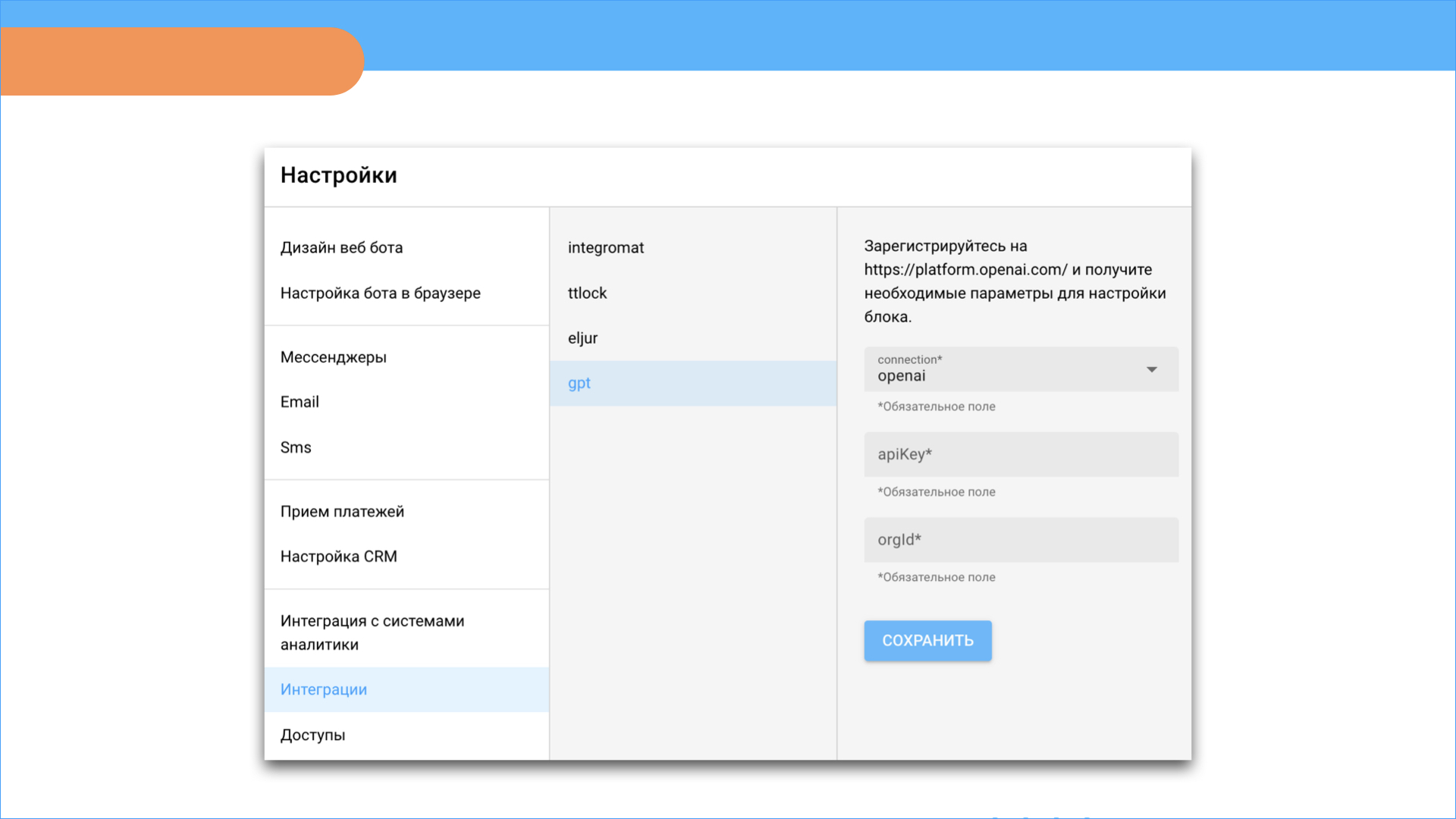
Доступы
В этом блоке отображаются все участники проекта. Вы можете добавить новых людей, выбрав уровень доступа: администратор, редактор или оператор.
Администратор — имеет все права владельца проекта.
Редактор — может добавлять и редактировать скрипты, но не может менять настройки и удалять скрипты.
Оператор — может работать только в разделе Диалоги.
 Talpha
Talpha

